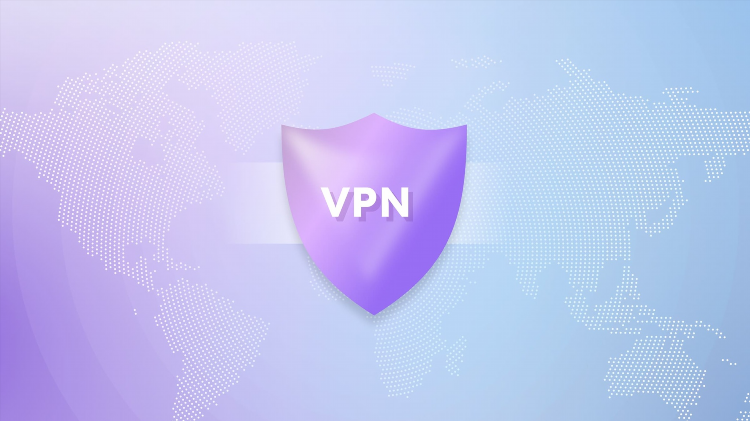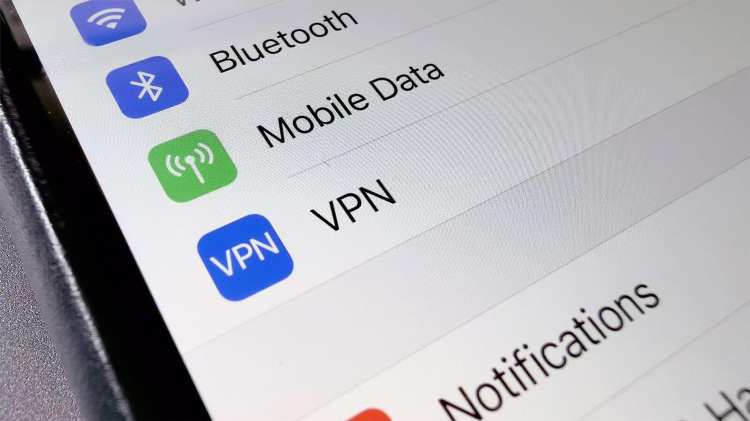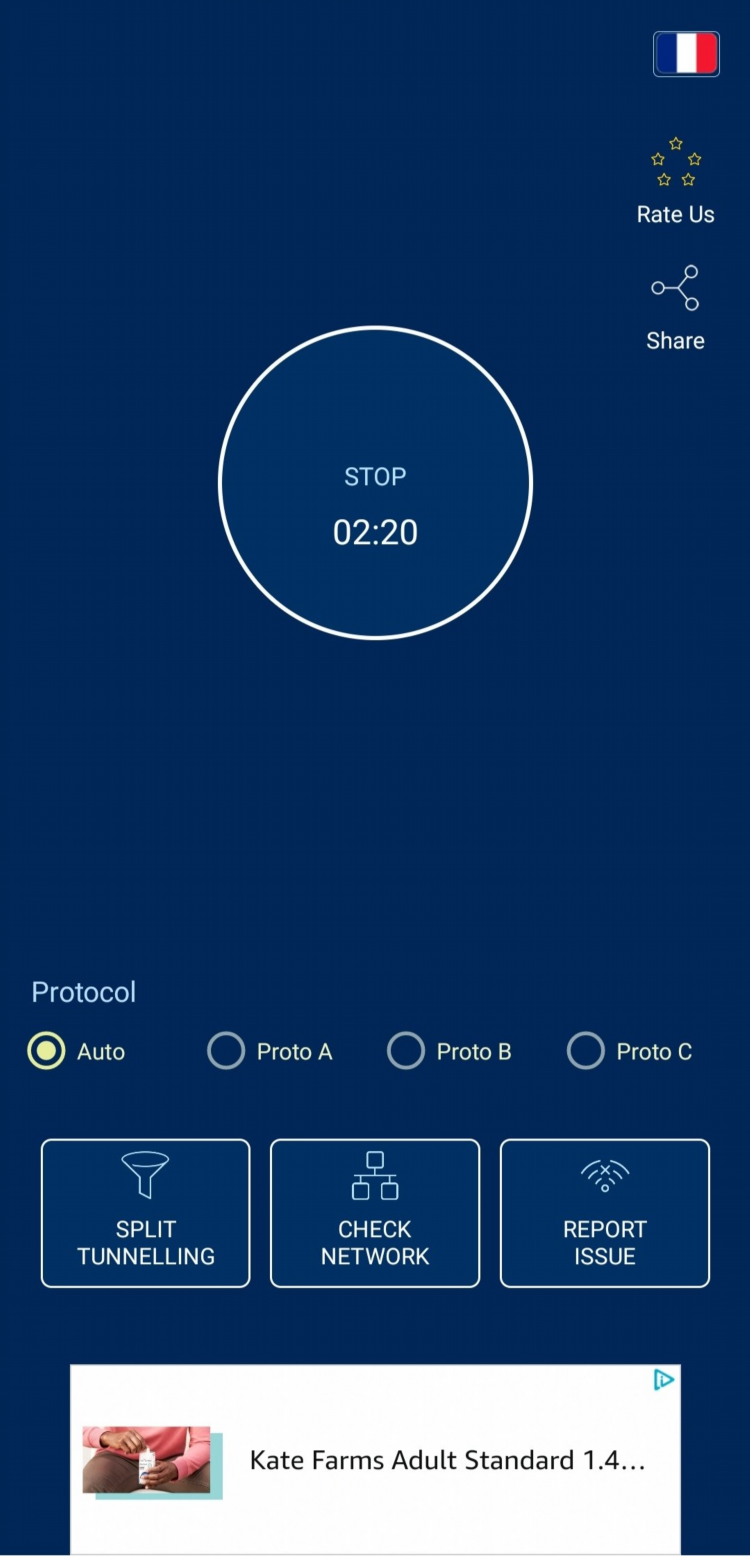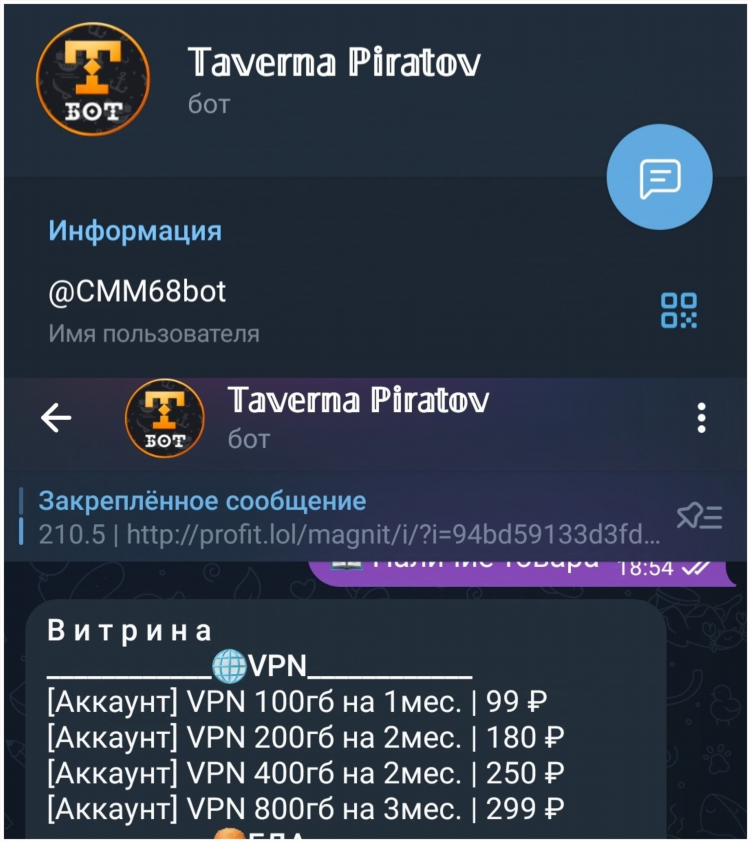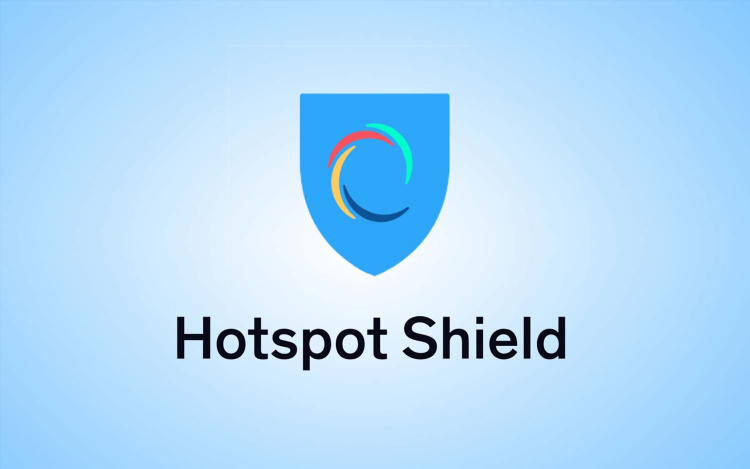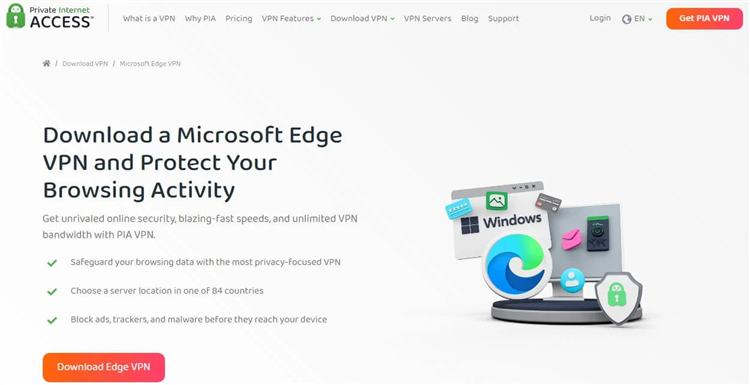
VPN-расширения для браузера Microsoft Edge представляют собой программные инструменты, предназначенные для обеспечения конфиденциальности и безопасности интернет-соединения непосредственно в браузере. Они функционируют как посредники между браузером пользователя и веб-серверами, направляя интернет-трафик через зашифрованный VPN-сервер. Это позволяет скрыть реальный IP-адрес пользователя, заменяя его IP-адресом VPN-сервера, что затрудняет отслеживание онлайн-активности.
Использование VPN-расширений может быть обусловлено различными факторами, включая необходимость обхода географических ограничений для доступа к определенному контенту, защиту от потенциального отслеживания со стороны интернет-провайдеров или злоумышленников, а также обеспечение дополнительного уровня безопасности при использовании публичных сетей Wi-Fi.
Процесс установки VPN-расширения для Edge обычно включает несколько шагов. Пользователю необходимо перейти в Microsoft Edge Add-ons store, используя встроенный в браузер магазин расширений. В строке поиска следует ввести запрос "VPN" или название конкретного VPN-сервиса, если пользователь уже имеет предпочтения.
После отображения результатов поиска необходимо выбрать подходящее VPN-расширение из предложенного списка. Рекомендуется обращать внимание на рейтинг расширения, количество установок и отзывы других пользователей, чтобы оценить надежность и функциональность выбранного решения.
На странице выбранного расширения обычно представлена подробная информация о его возможностях, политике конфиденциальности и условиях использования. Перед установкой рекомендуется ознакомиться с данной информацией. Для установки расширения следует нажать кнопку "Получить" или "Установить", после чего браузер запросит подтверждение на добавление расширения.
После успешной установки значок VPN-расширения появится на панели инструментов браузера Edge. Для активации VPN-соединения пользователю необходимо нажать на значок расширения и следовать инструкциям, которые могут включать выбор VPN-сервера и авторизацию (если требуется подписка на VPN-сервис).
Существуют как бесплатные, так и платные VPN-расширения. Бесплатные варианты могут иметь ограничения по скорости соединения, объему трафика или количеству доступных серверов. Платные VPN-сервисы обычно предлагают более широкий спектр серверов, более высокую скорость соединения и отсутствие ограничений на трафик.
При выборе VPN-расширения важно учитывать репутацию провайдера VPN-услуг, его политику конфиденциальности (особенно в отношении хранения логов активности пользователей) и предлагаемые функции безопасности, такие как шифрование трафика и защита от утечек DNS.
Некоторые VPN-расширения могут предлагать дополнительные функции, такие как блокировка рекламы, защита от вредоносных сайтов или возможность выбора определенных приложений или веб-сайтов для исключения из VPN-соединения (split tunneling).
Важно понимать, что VPN-расширение защищает только трафик, проходящий через браузер Edge. Другие приложения, использующие интернет-соединение на устройстве пользователя, могут не быть защищены VPN, если не используется системный VPN-клиент.
Регулярное обновление VPN-расширения является важной мерой безопасности, поскольку обновления часто содержат исправления ошибок и уязвимостей. Браузер Edge обычно автоматически проверяет и устанавливает обновления для установленных расширений.
В случае возникновения проблем с работой VPN-расширения рекомендуется проверить подключение к интернету, перезапустить браузер или обратиться в службу поддержки VPN-провайдера, если таковая имеется.
Удаление VPN-расширения из браузера Edge осуществляется через меню "Расширения" в настройках браузера. Пользователю необходимо найти установленное VPN-расширение и нажать кнопку "Удалить".
Таким образом, VPN-расширения для Microsoft Edge представляют собой удобный инструмент для повышения конфиденциальности и безопасности при работе в интернете, однако при их выборе и использовании необходимо учитывать различные факторы для обеспечения оптимальной защиты.